1、首先在win7桌面空白处右击鼠标选择“屏幕分辨率”选项;
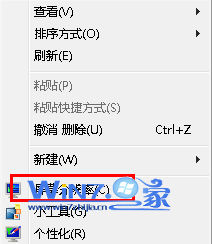
2、如果你有安装有两台显示器的话,就会显示下图效果,如果未显示出两台显示器的话,单击“检测”进行检测,然后点击多显示器后面的按钮框,就可以看到“复制这些显示”和“扩展这些显示”两个选项;
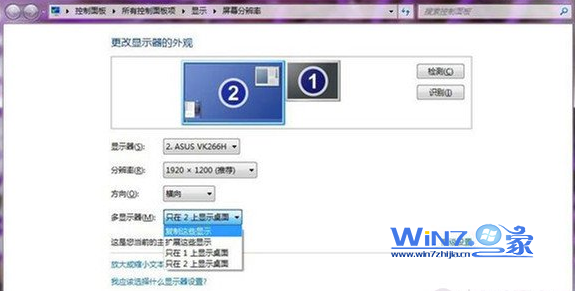
1)如果你选择的是“复制这些显示”,那么在两个显示器上你会看到一模一样的Windows 窗口,适合教学演示、为多人展示相同内容的场所,也适合会场和户外等商业展示。

2)如果你选择的是“扩展这些显示”选项的话,扩展模式是指一个显示器内容扩展到两个显示器里,并且显示连续而不同的内容,同时我们可以自行定义横向或者纵向相加,对于这种状态,适合视频剪辑、音频剪辑、平面设计等需要比较细腻效果的软件和功能。如果是游戏玩家或者需要运行多种程序的人群也是非常适合的,甚至有更多的显示屏也可以用这个方法哦,很神奇吧。
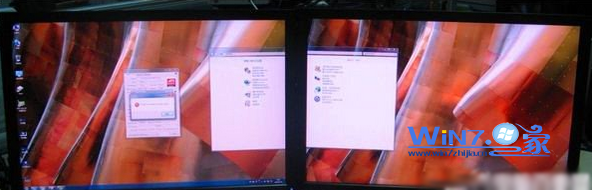
注:更多精彩教程请关注山村电脑教程栏目,山村电脑办公群:189034526欢迎你的加入















